

By Vernon Roderick, Son Güncelleme: 6/12/2023
Telefonunuza bin fotoğraf kaydettiniz mi? Bunlar unutulmaz tatilinizin ekran görüntüleri, arkadaşınızın veya erkek arkadaşınızın/kız arkadaşınızın ekran görüntüsü, hatta bir öğretmen tarafından yazılmış bir kara tahtadan aldığınız bir not veya bir sınıf arkadaşınızın not defterinden aldığınız bir not olabilir. Bazı güzel anları yakalamak ve kaydetmek harika, değil mi? Peki ya iPhone'unuzu yanlışlıkla kırarsanız, telefondaki tüm fotoğraflar ne olacak? Nasıl kırık bir Telefondan fotoğraf almak? Aşağıda size kırık bir iPhone'dan nasıl fotoğraf çekileceğini göstereceğiz.
Bölüm 1. FoneDog iOS Veri Kurtarma ile Kırık iPhone'dan Resimler AlınVideo Kılavuzu: Bozuk Bir iPhone'dan Resimler Nasıl ÇıkarılırBölüm 2. Bozuk Bir iPhone'dan Resimleri Kurtarmanın Diğer YoluBölüm 3. Sonuç
Ücretsiz bir indirme sürümü olan PC'nize bir Mac sürümü indirerek başlayın ve ardından birkaç tıklamayla FoneDog iOS Veri Kurtarma, bozuk telefondan görüntüleri geri yüklemenize yardımcı olur.
Başlamak için, araç setini web sitemize indirip yüklemeniz ve ardından başlatmanız gerekir. Program başlatıldığında, soldaki çubuk, bozuk bir iPhone'dan nasıl resim alacağınız konusunda size birkaç seçenek sunar. Sadece ilkini seçin iOS Aygıtından Kurtar.
iPhone cihazınızı önce bilgisayara başarıyla bağladığınızdan emin olun. seçtikten sonra FoneDog tarafından iOS Aygıtından Kurtar seçeneği, şimdi cihazınızı taramaya başlayabilirsiniz. Basitçe dokunun Taramayı Başlat. Program daha sonra size taramanın sonucunu verecektir.

Dosyalar, sol çubukta bulunabilecek kategorilere göre düzenlenir. Fotoğrafları kurtarmak için Medya'ya gitmeniz yeterlidir; program size yedek dosyalarının ve silinen dosyaların sayısı hakkında bilgi verecektir.
gideceğimizden beri kırık bir fotoğraftan kurtar iPhone, Medya kategorisinde Film Rulosu'na dokunun. Daha sonra “Kurtarılan dosyayı aşağıdaki yola kaydet” yazan bir açılır pencere belirecektir, yakında kurtarılacak dosyayı bilgisayarınıza kaydetmek istediğiniz yeri seçebilirsiniz.

Ardından Kurtar'a basın. Ancak, tüm dosyaları kurtarmanın size yük olacağını düşünüyorsanız, her bir resme tıklayarak hangi fotoğrafı kurtaracağınızı da seçebilirsiniz. sonra, vur Kurtarmak ve işlemi bitirmesini bekleyin ve ardından bilgisayarınızdaki klasörü kontrol edin. Artık fotoğrafları geri alacaksınız.

Denemeniz için ücretsiz bir indirme düğmesi.
Yine, cihazın bilgisayara bağlı olduğundan emin olun.
Sol çubuktan, bu sefer ikinci seçeneği iTunes Yedekleme Dosyasından Kurtar'ı seçin.
Program, tarih ve cihaz adlarıyla birlikte daha önce yaptığınız yedeklemelerin bir listesini gösterecektir. Tıklamak Taramayı Başlat.

Önceki işlemde olduğu gibi, Tarama sonuçlarıyla birlikte gösterileceksiniz. Medya kategorisi altındaki Film Rulosu'ndan fotoğrafları seçin, kurtarılan dosyayı nereye kaydetmek istediğinizi ayarlayın ve Kurtar'a basın. İşlemin tamamlanmasını bekleyin ve bilgisayarınızdaki fotoğrafları doğrulayın.
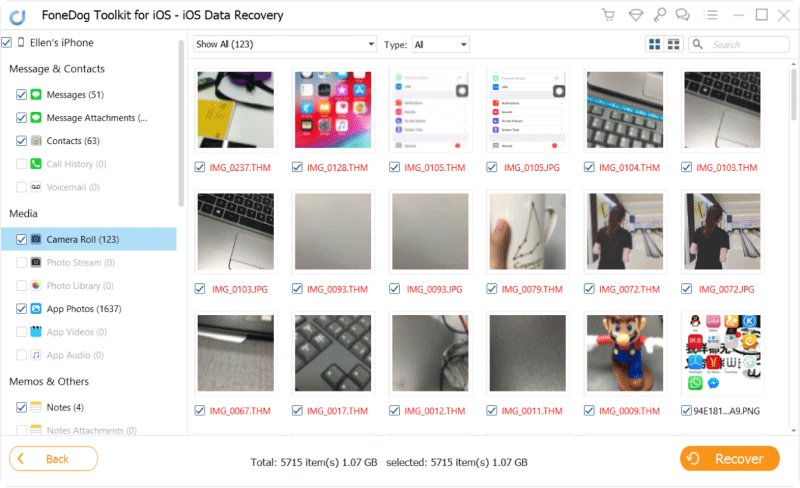
İPhone cihazınız bilgisayara bağlıyken, üçüncü seçeneği iCloud Yedekleme Dosyasından Kurtar'ı seçin. Programın arayüzünde, iCloud hesabınıza giriş yapmanız istenecektir. Resimleri çıkarmak istediğiniz bozuk iPhone ile aynı hesap olduğundan emin olun.

Daha sonra yine önceki işlemlerde olduğu gibi, iCloud yedekleme dosyalarınızdan her türlü dosyayı kurtarma seçeneğiniz vardır, ayrıca kaç yedekleme yaptığınız ve kaç tanesinin silindiği hakkında bilgi verilecektir. Buradan, önizlemek için fotoğrafları ve dosyaları çıkarın ve dosyaları kurtarmanın uzun sürecinden kaçınmak için hangi fotoğrafların kurtarılacağını kolayca seçebilmeniz için.

Ayrıca, fotoğraflar ve diğer ortamlar mevcut en ağır dosyalardan biri olduğundan, kurtarılacak dosyalar için yeterli depolama alanınız olduğundan emin olun. Hangi dosyanın kurtarılacağını seçtikten sonra, Kurtarmak sonra işlemin tekrar yapılmasını bekleyin. İşlemin daha güvenli olması için yapılana kadar henüz hiçbir şey kullanmayın veya dokunmayın.

Bu video kılavuzunda, bir iPhone cihazından fotoğrafları geri yükleme becerisinde hızlı bir şekilde ustalaşabilirsiniz. İnanmıyor musun? Sadece videoyu tıklayın ve izleyin ve cevabı kendiniz bulun.
İlk önce bozuk bir iPhone'daki resimleri kurtarmak için iPhone'un Senkronize mi yoksa iCloud mu olduğunu kontrol edin. iCloud'da istediğiniz resimleri içerebilecek en son yedekleme olup olmadığını kontrol edin. iCloud'u açmış olsaydınız, fotoğraflar iCloud'a da yedeklenebilirdi. Böylece, yedek dosyalardan resimleri geri yükleyebilirsiniz. Aşağıda bir örnek gösterilmiştir. Aynısı, kayıp fotoğrafları kurtarmak için iTunes Yedekleme'ye uygundur.
Cihazınız iCloud hesabınızla senkronize ise çok şanslısınız. Her şey bozulmadan önce cihazınızı yedeklediyseniz, bu yöntem çocuk oyuncağıdır. Bu nedenle verilerinizi yedeklemeniz çok önemlidir, bunun gibi sorunların size herhangi bir maliyete ve özellikle strese mal olmayacağından emin olun. Bozuk bir telefondan resim almak için şunları yapmalısınız: Ayarlar'a gidin ve iCloud seçeneğine dokunun. fotoğraflar bölümü. Varsayılan olarak, bir iCloud hesabı kullandıysanız fotoğraflar bölümü açıktır. Sadece kapatın. Ardından tekrar açın. Bu sadece iCloud hesabınızdaki fotoğraflar bölümünüzü 'yenilemek' içindir. Fotoğrafların telefonunuza geri gelip gelmediğini doğrulayın.
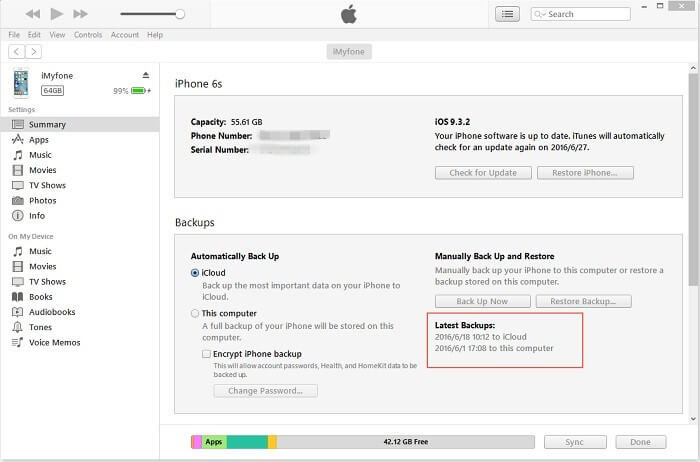
Bozuk bir iPhone nedeniyle veri kaybetmek, şüphesiz en sinir bozucu şeylerden biridir. Ve onları geri alma bilgisine sahip değilseniz daha sinir bozucu olur. Bu yöntemlerin kaybettiğiniz verileri kurtarmanıza yardımcı olacağını umuyoruz. Şimdi, zaten bozuk bir iPhone'dan resimleriniz var, bu yüzden neden onlara söyleyip aileniz ve arkadaşlarınızla paylaşmıyorsunuz bu FoneDog iOS Veri Kurtarma sorununuz için çok iyi çalışıyor.
Hinterlassen Sie einen Kommentar
Yorumlamak
iOS Veri Kurtarma
FoneDog iOS Veri Yedekleme - iOS aygıtınızdan kayıp veya silmiş dosyaları kurtarmanıza yardım etmek için üç etkili yöntem sağlar.
Ücretsiz deneme Ücretsiz denemePopüler makaleler
/
BİLGİLENDİRİCİLANGWEILIG
/
basitKOMPLİZİERT
Vielen Dank! Merhaba, Sie die Wahl:
Excellent
Değerlendirme: 4.7 / 5 (dayalı 59 yorumlar)